PDFファイルはビジネスシーンからプライベートまで幅広く使われていますが、編集できないことに不便を感じたことはありませんか?
特に、Adobe社のAcrobatなど多機能なPDFツールを使いたくても価格が高く、なかなか手が出ない方も多いのではないでしょうか。
そこで本記事では、無料でありながら充実した機能を備えた『MiniTool PDF Editor 2.0』を紹介します。実際にどのようなことができるのか、その特徴や使用感を詳しく解説していきます。
本記事は以下のバージョンに関する解説記事です:
MiniTool PDF Editor Ver 2.0.5.0
PDF編集ソフト MiniTool PDF Editor 2.0とは?
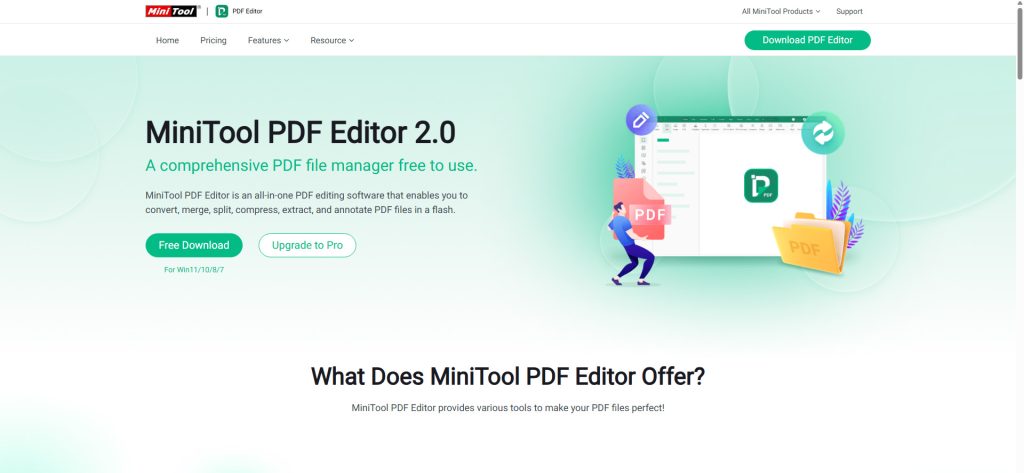
MiniTool PDF Editor 2.0は、PDFファイルの作成、編集、変換、結合、分割、圧縮、抽出、注釈付けなど、多彩な機能を備えたオールインワンの無料PDF編集ソフトウェアです。
主な機能
- PDFの作成と編集: 空白のページや既存のファイルから新しいPDFを作成し、テキスト、リンク、画像、ページの追加や削除、テーマや背景の設定、ページのトリミング、回転、順序の逆転などが可能です。
- PDFの変換: PDFをWord、Excel、PPT、画像、TXT、HTML、EPUB、CAD、PDF/A、XPS、Markdown形式に変換できます。逆に、これらの形式からPDFへの変換もサポートしています。さらに、OCR機能を利用して、スキャンしたPDFを編集可能な形式に変換することも可能です。
- PDFの結合と分割: 複数のPDFを一つに結合したり、単一のPDFを複数の部分に分割することができます。
- PDFの圧縮と抽出: PDFのファイルサイズを最適化するための圧縮機能や、特定のページを抽出して新しいPDFとして保存する機能があります。
- PDFへの注釈: ハイライト、タイプライター、下線、取り消し線、波線、キャレット、矢印、線、図形、鉛筆、ノート、スタンプ、ステッカー、添付ファイル、消しゴム、ブックマークなど、多彩な注釈ツールを利用してPDFに注釈を追加できます。
- 読み上げと翻訳: 16の一般的な言語でのテキスト読み上げ機能(音量、速度、ピッチの調整可能)や、110の言語間でのPDF内容の翻訳機能を備えています。
セキュリティとプライバシー
二重のパスワード保護、アクセス権限の設定、電子署名の追加など、ファイルのセキュリティを強化する機能を提供しています。また、ウォーターマークを追加して著作権を主張することも可能です。
MiniTool PDF Editor 2.0の入手方法
本記事で紹介する機能がすべて使用可能なMiniTool PDF Editor 2.0無料版は以下のページで入手できます。
PDF編集ソフトMiniTool PDF Editor 2.0公式サイト
UIの日本語化
MiniTool PDF Editor 2.0をインストールしたらまず最初に行いたいのが日本語化です。
MiniTool PDF Editor 2.0は多くの言語に対応しており、日本語での使用も可能です。
MiniTool PDF Editorが起動したら画面左側メニューの「Settings」をクリックします。
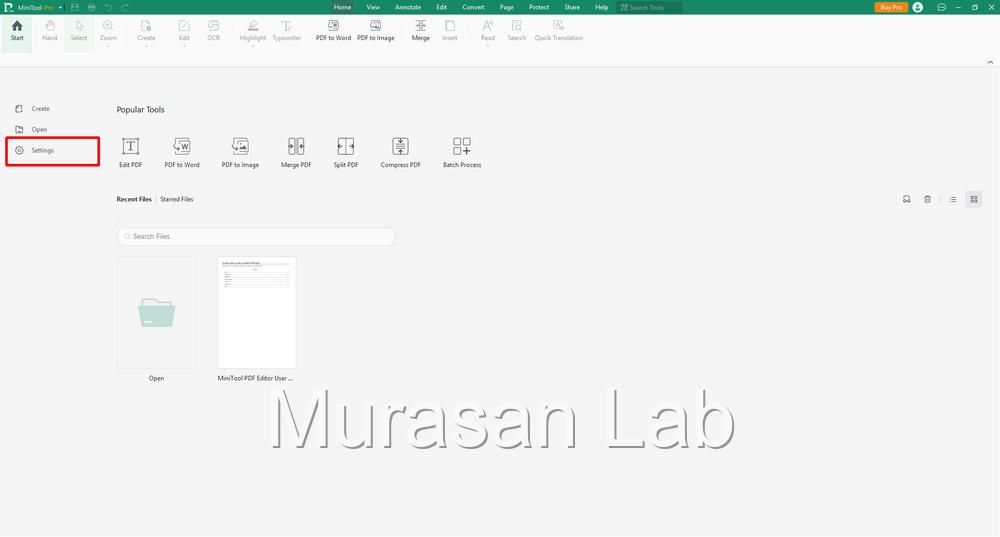
設定ダイアログが開きますので「General」をクリックします。
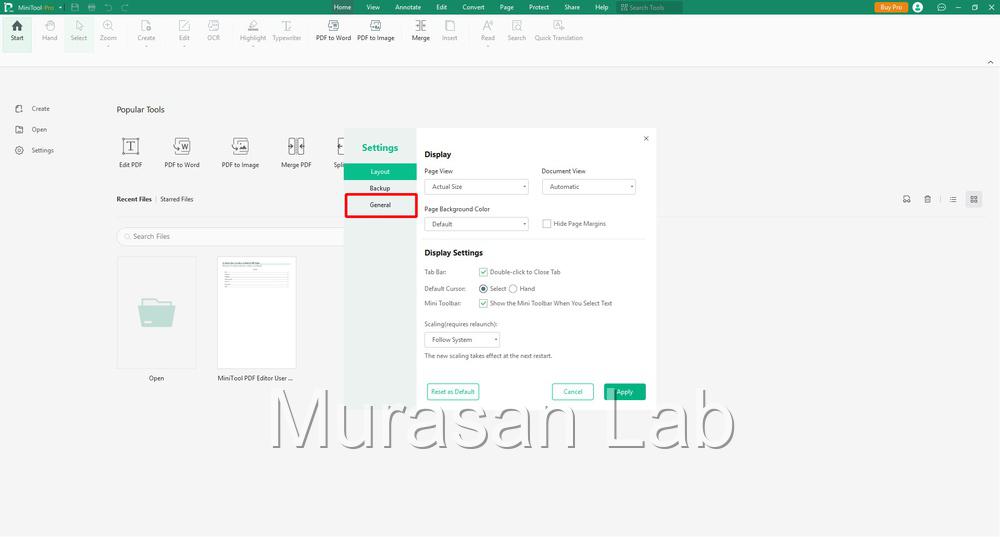
「Display Language」のドロップダウンリストをクリックします。
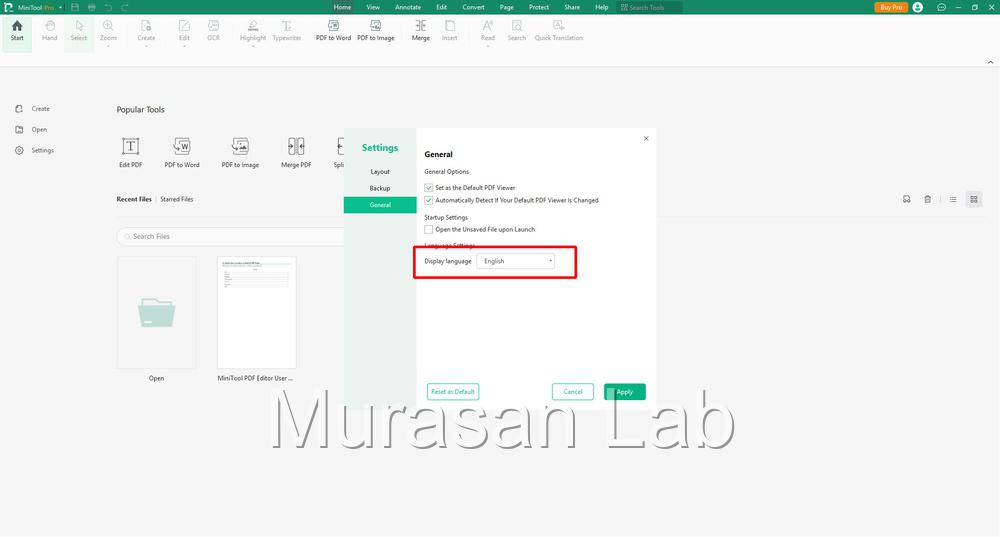
リストから「日本語」を選択します。
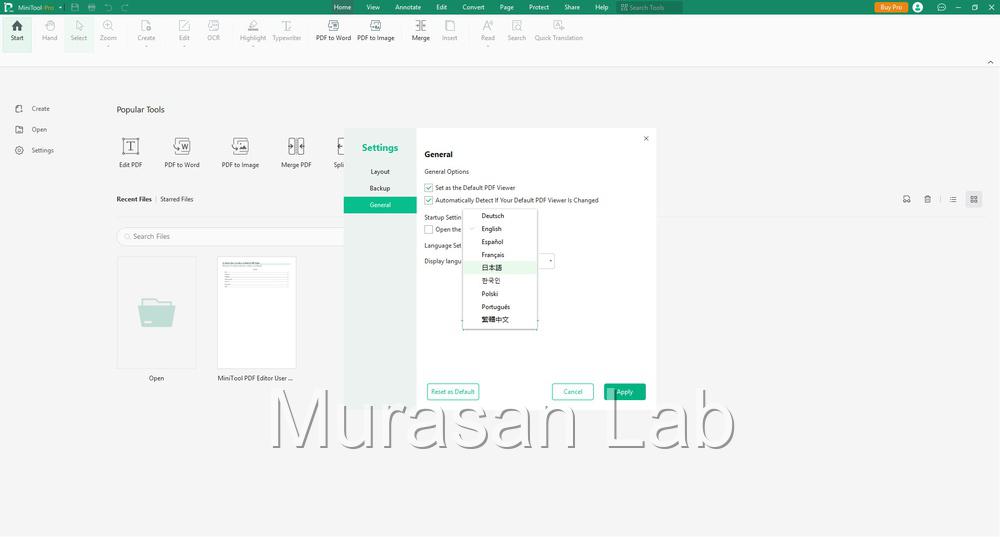
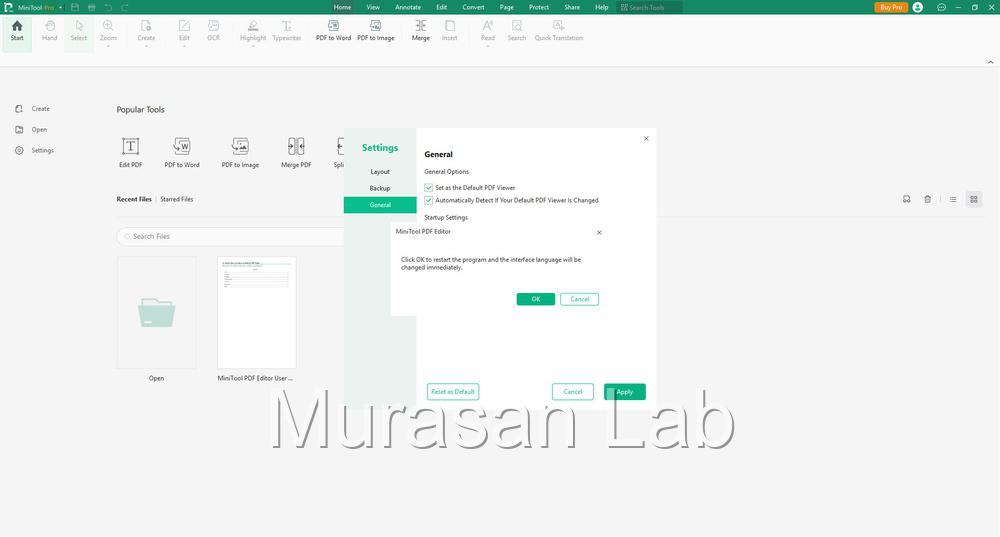
以下のようにUIが日本語表示に変更されました。
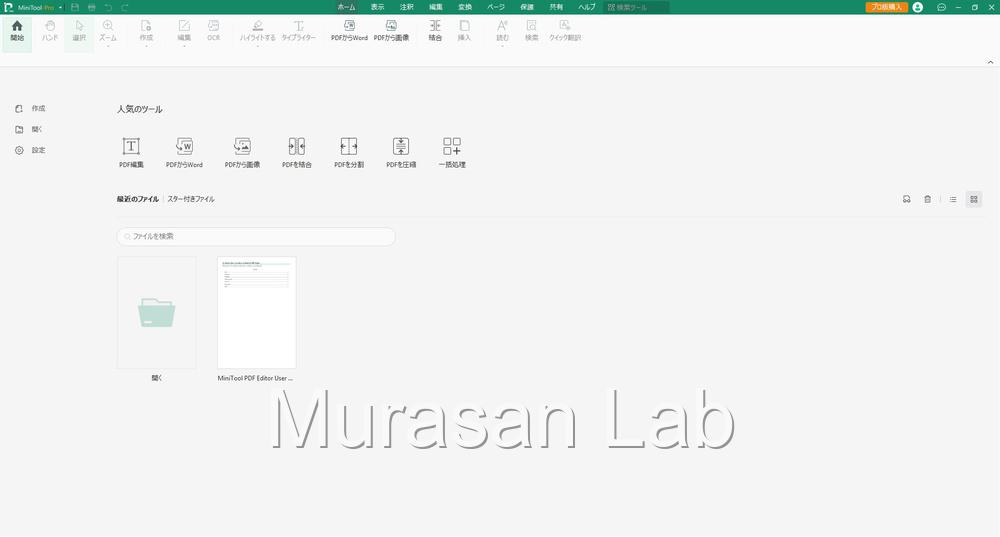
確認ダイアログが表示されますので「OK」をクリックします。
PDFを編集する
ここからは実際にMiniTool PDF Editor 2.0の機能を解説していきます。
今回は以下の私がGitHubで公開しているリポジトリのReadmeをPDFで保存したものを例に解説します。
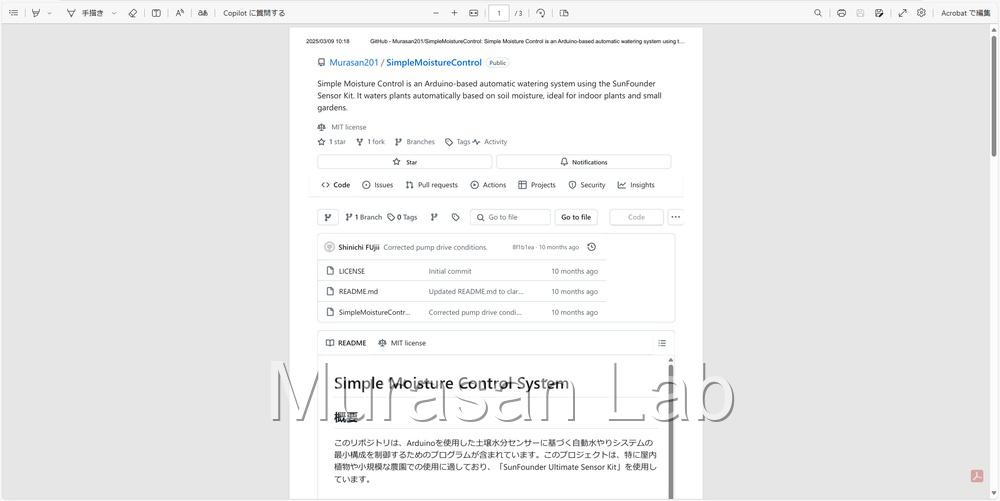
PDF Editorが起動したら「PDF編集」をクリックします。ファイル選択ダイアログが表示されますので編集したいPDFファイルを選択します。
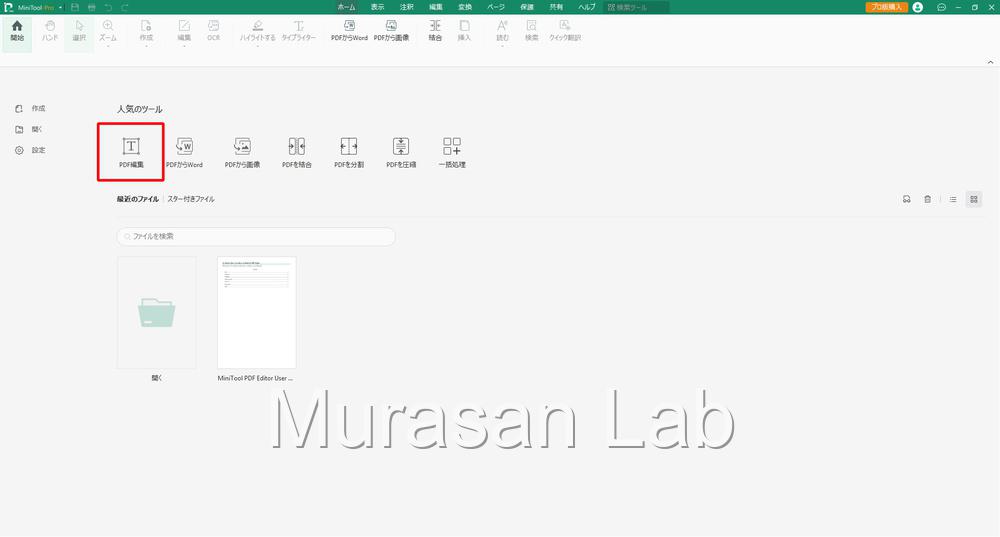
PDFを開くと以下のようにPDF Editor上に表示されます。
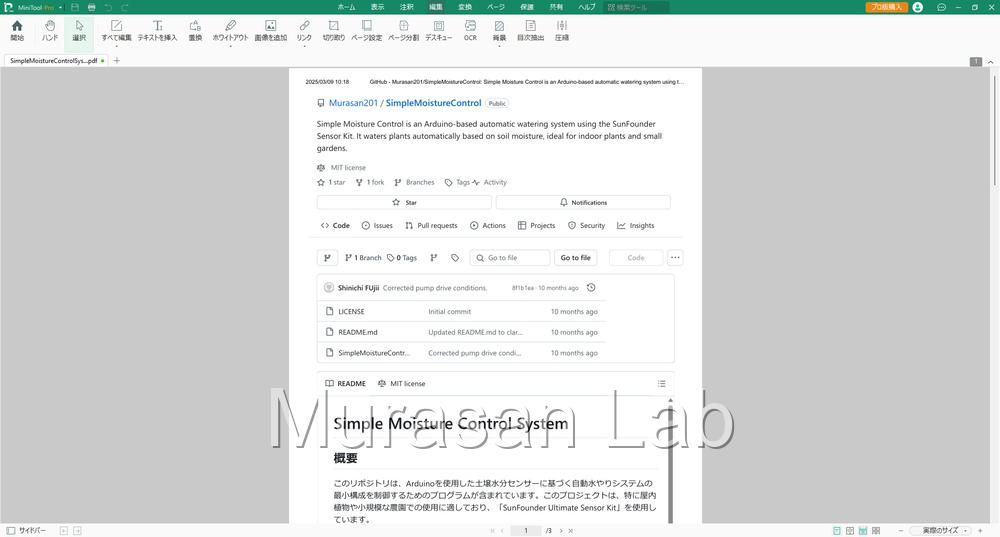
実際にファイルの中身をクリックすると以下のようにPDFファイルの構成がが表示され、直接編集できるようになります。
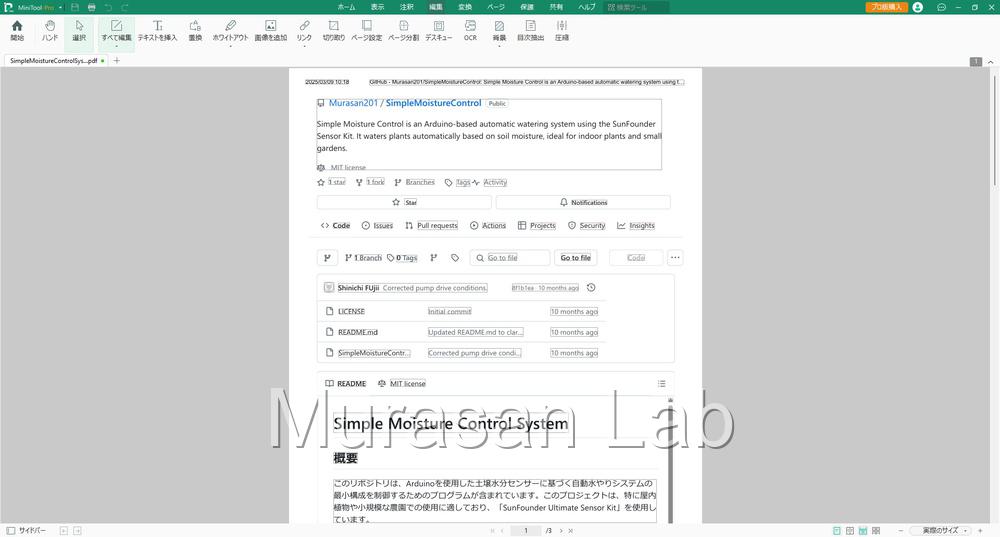
以下のように実際に機能の解説文の部分にテキストを追加してみました。
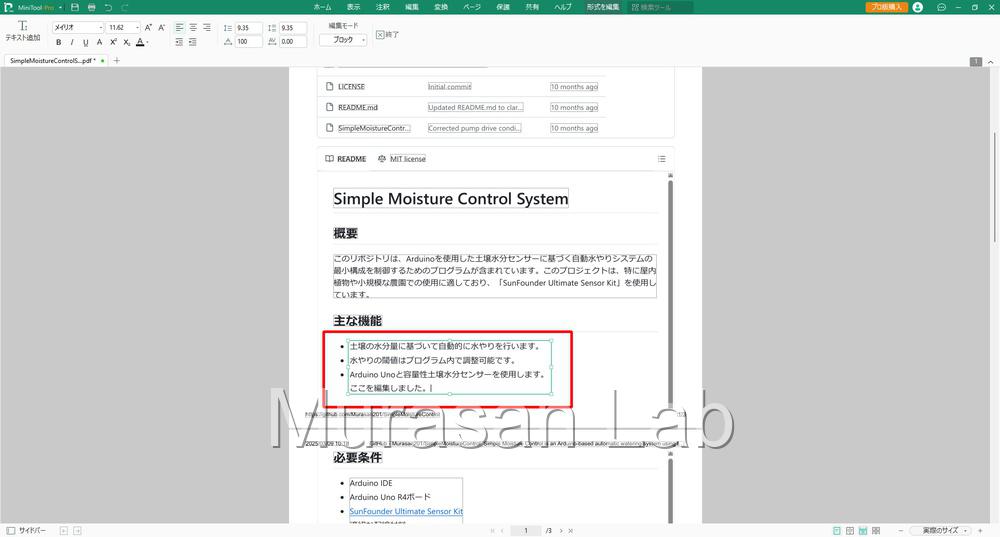
これを再度PDFとして保存し、ブラウザでPDFファイルを開きます。
すると以下のようにPDFファイルの内容が変更されていることが確認できました。
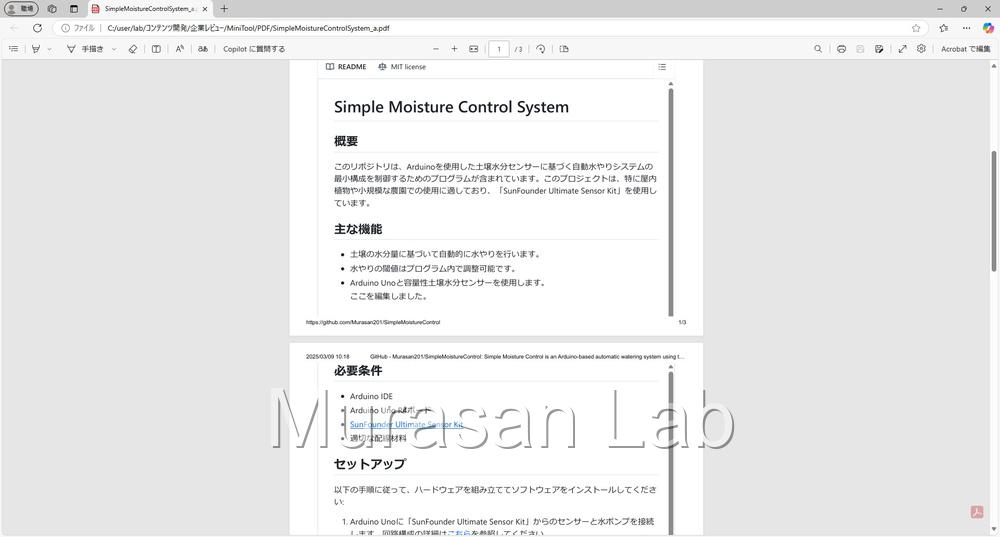
PDFをMicrosoft Wordファイルに変換する
もう1つ便利な機能を紹介します。
PDF Editorを起動したら「PDFからWord」をクリックします。
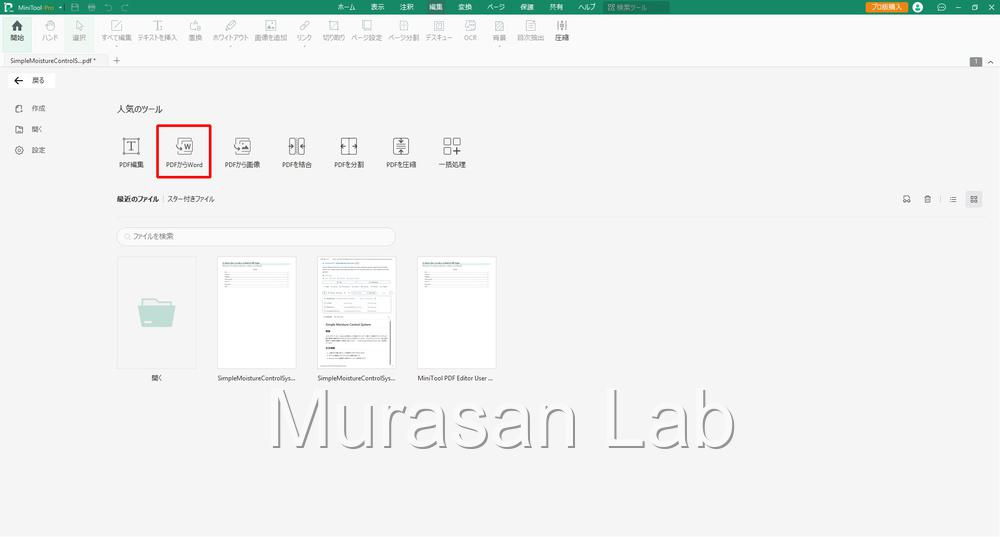
ファイル選択ダイアログが表示されますので、変換したいPDFファイルを選択します。
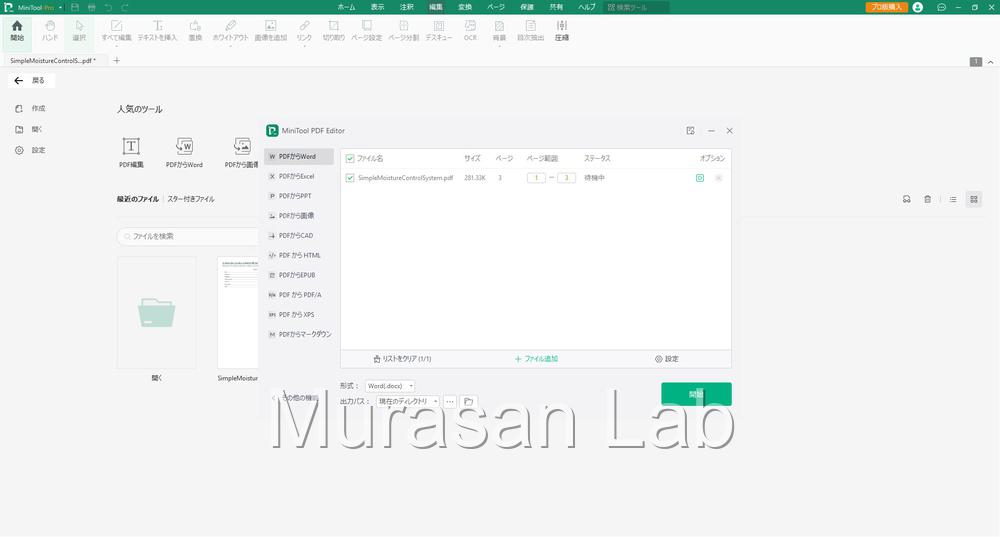
するとPDFをMicrosoftのWordファイルに変換ができます。
先ほどと同じPDFファイルをWordファイルに変換したものをWordで開いた状態です。
複雑なテーブルの構成なども崩れずに表示できています。
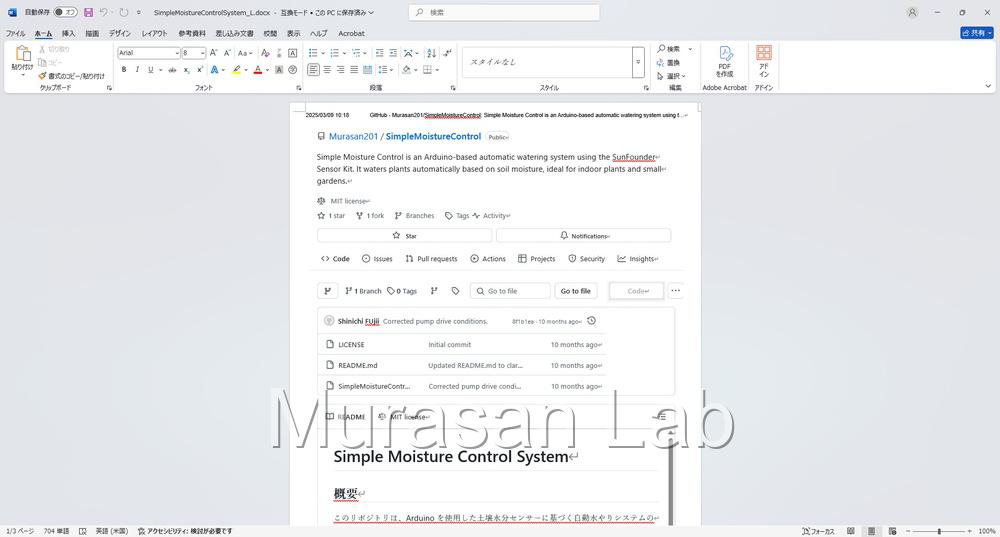
1度Wordに変換したらWord機能で「すべて選択」することでテキストデータとして簡単に抽出することができます。
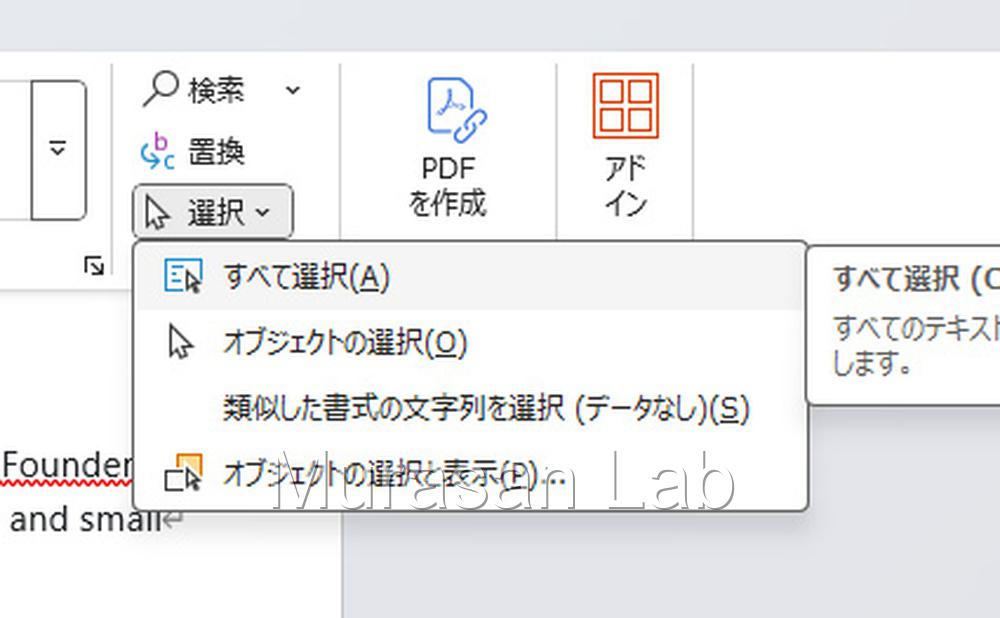
こちらがテキストデータをメモ帳で貼り付けたものです。
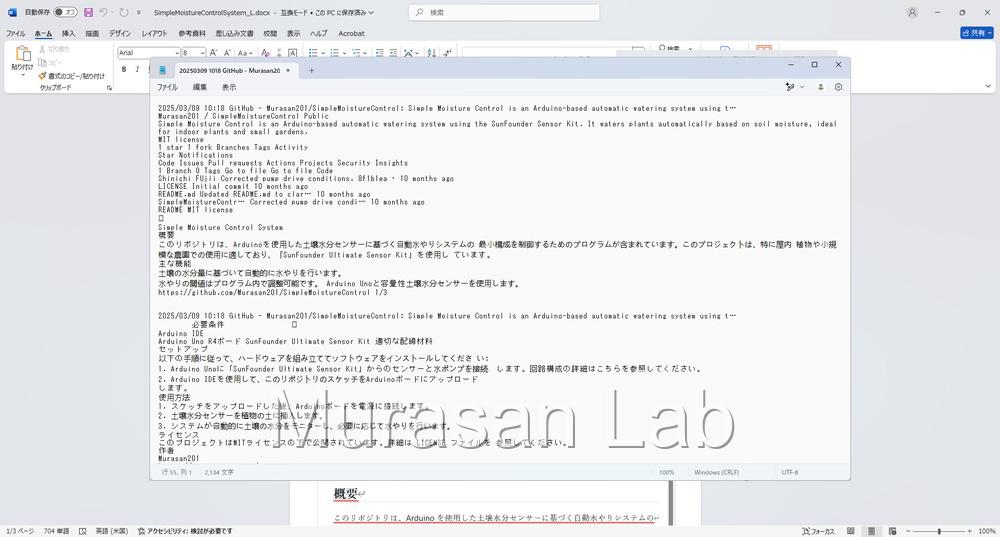
テキストデータとして抽出することができれば、ChatGPTなどの生成AIに内容を入力することもできます。
PDFファイルは、ファイル構造が複雑であるためAIではうまく読み込めないことも多いですが、PDF Editorを介してテキストとして抽出することでプロンプトとしても使用することができます。
まとめ・PDF編集なら無料で使えるMiniTool PDF Editor 2.0
MiniTool PDF Editor 2.0は、無料でありながらPDFの編集・変換・圧縮・注釈・翻訳まで対応した万能ツールです。
Officeソフトに近い直感的な操作性と豊富な機能により、初心者から上級者まで幅広いユーザーにおすすめできます。
特に、PDFの編集や変換を頻繁に行うビジネスユーザーや学生にとって、日常的な作業の効率化に大いに役立つでしょう。
ぜひこの機会にMiniTool PDF Editor 2.0を試してみてはいかがでしょうか?
公式サイトから無料でダウンロードできます。
👉PDF編集 MiniTool PDF Editor 2.0公式サイト
それでは、また次の記事でお会いしましょう。
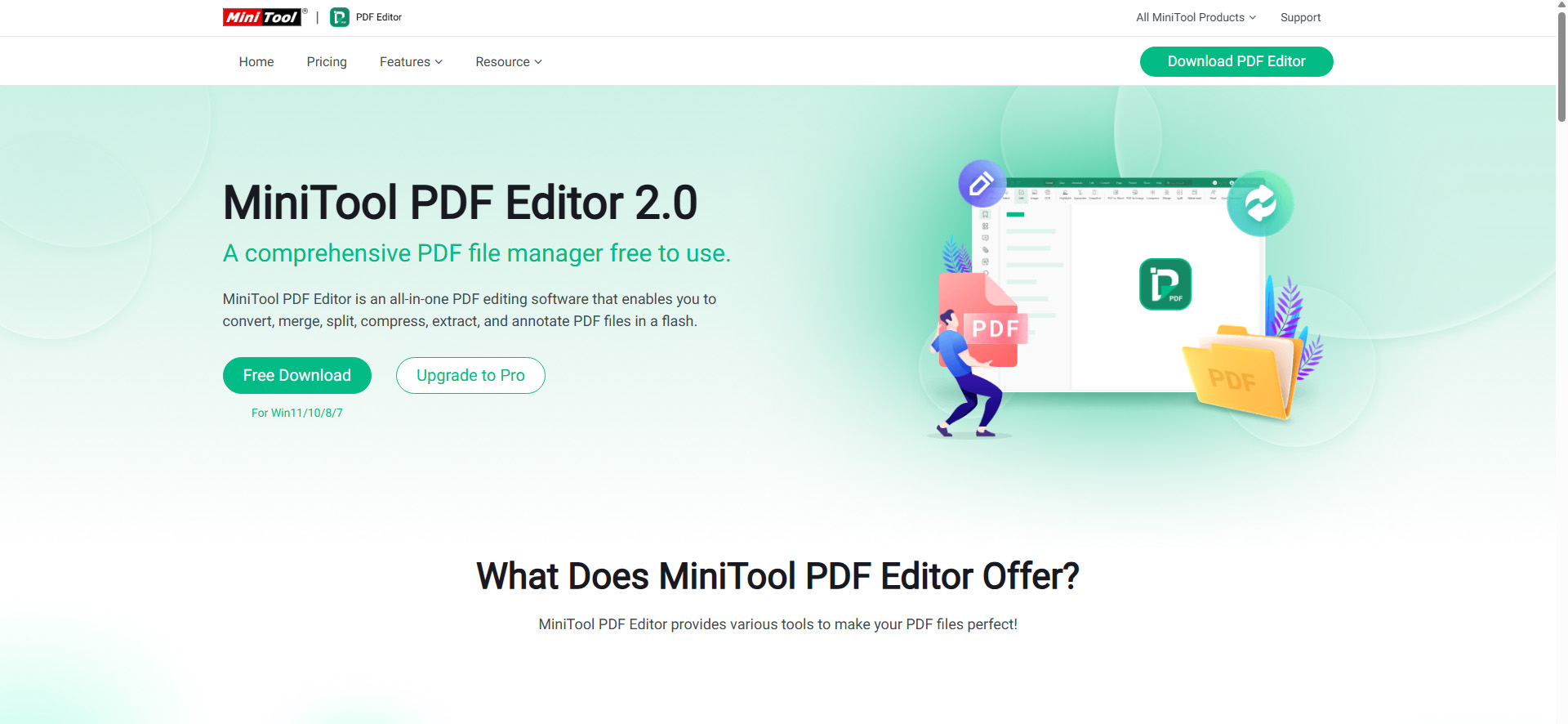





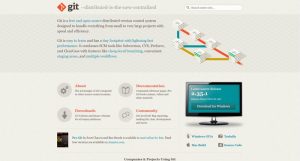
コメント